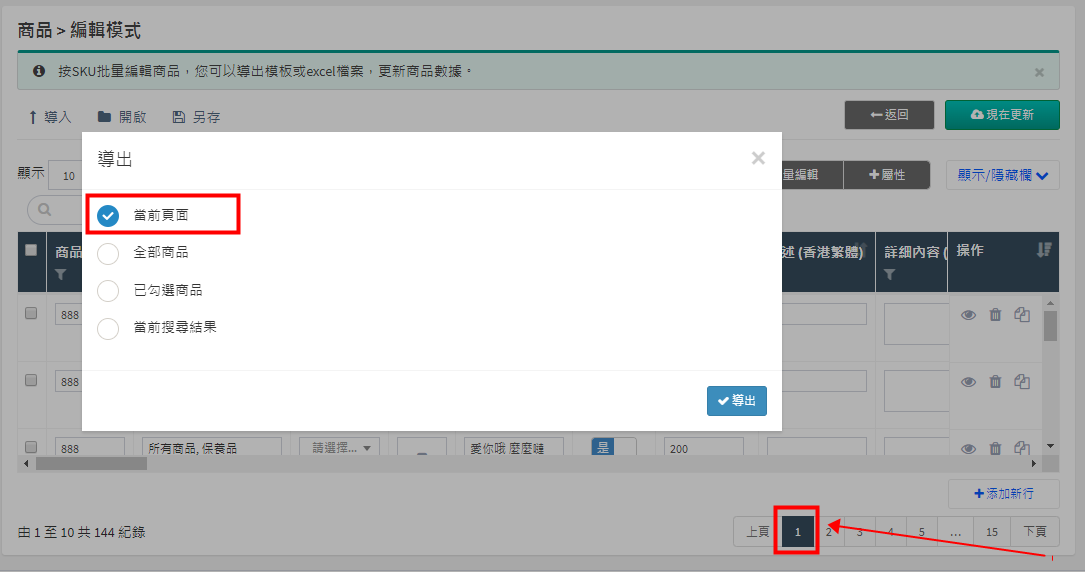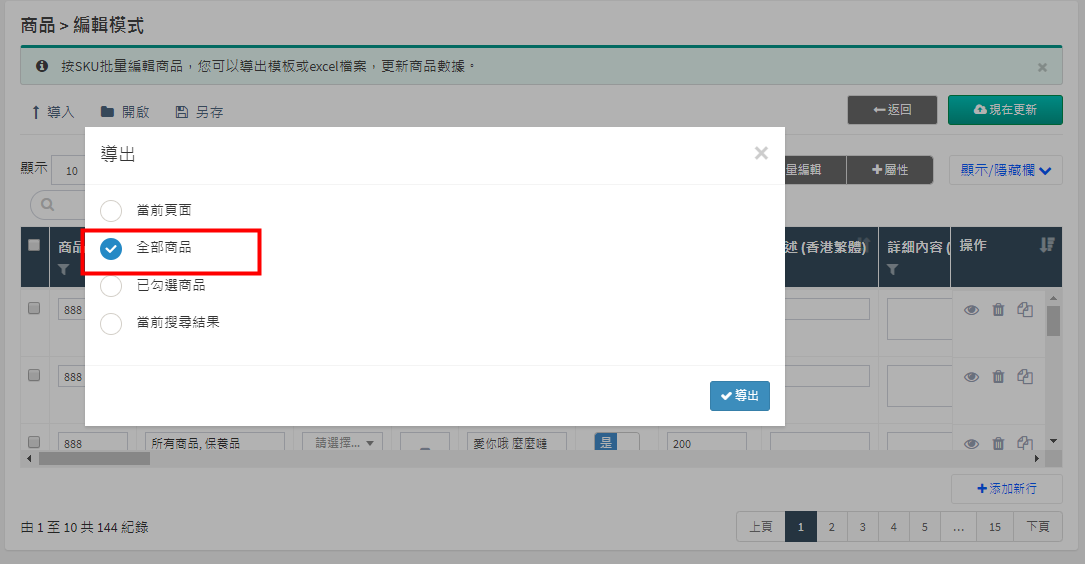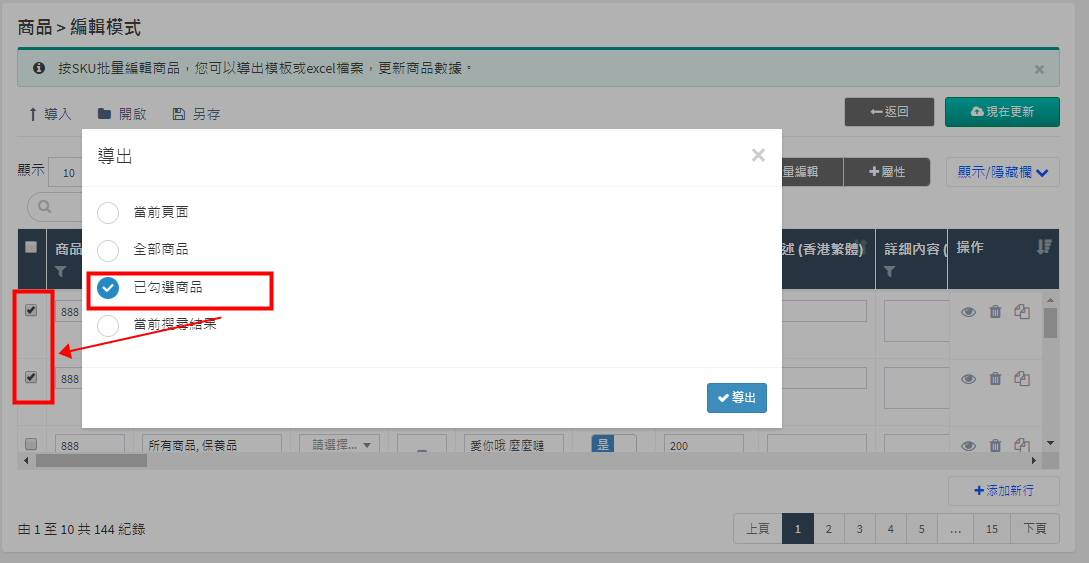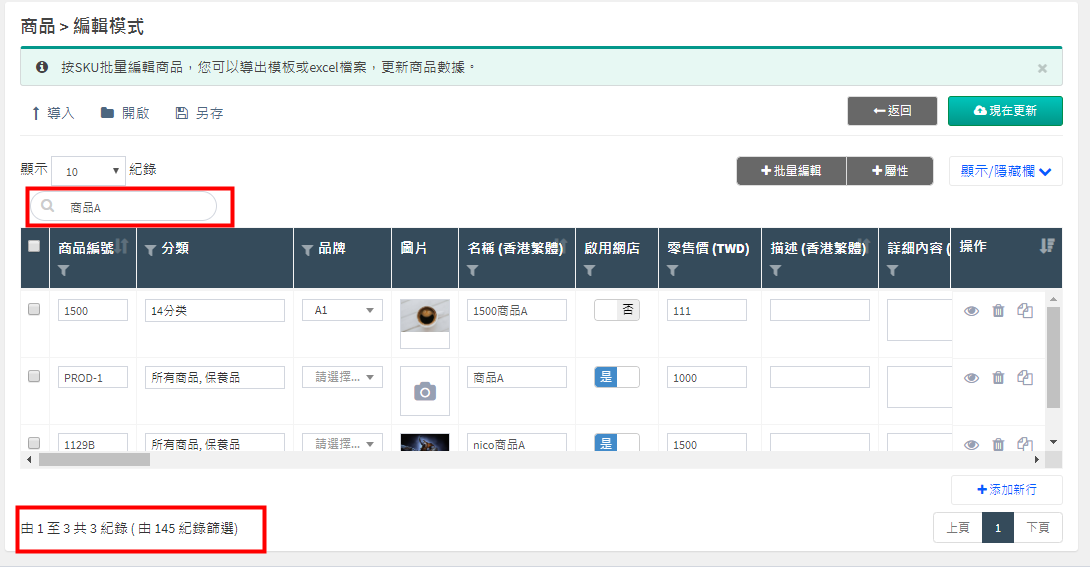1. 在“商品管理”頁面中,點擊“編輯模式”
2,在“編輯模式”中,點擊“顯示/隱藏欄”,並選擇您需要導出的項目。(請注意:項目越多,導出導入的速度越慢)

3. 選擇完成之後,點擊“另存” -> “Excel”,選擇導出的數據範圍即可。
3.1 選擇【當前頁面】,例如:現在是第【1】頁,就會導出第【1】頁的商品數據
3.2 選擇【全部商品】:導出CMS中全部商品的數據
3.3 選擇【已勾選商品】,例如:我勾選了2件商品,就導出這2件商品數據
3.4 選擇【當前搜尋結果】,例如:搜索【商品A】,共3條記錄,就會導出這3個商品的數據
4. 在Excel中編輯商品數據之後,點擊“導入”並選擇Excel文件即可。 重要:如果商品數據量較大導致導入緩慢,建議拆分Excel文件分幾次導入。